windows11怎么安装蓝牙驱动 windows11安装蓝牙驱动教程
更新时间:2023-08-22 15:19:45作者:skai
在我们的日常生活和工作中,我们大家使用windows11操作系统的时候,难免会有一些操作不太熟悉,就比如说windows11安装蓝牙驱动很多小伙伴都不知道怎么操作,那么windows11怎么安装蓝牙驱动呢?接下来小编就带着大家一起来看看windows11安装蓝牙驱动教程,希望可以帮助到大家。
具体方法:
1、右键单击开始图标并选择设备管理器。
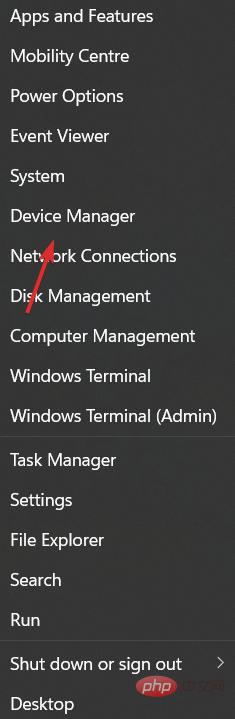
2、现在展开蓝牙部分并右键单击显示的驱动程序以选择更新驱动程序。
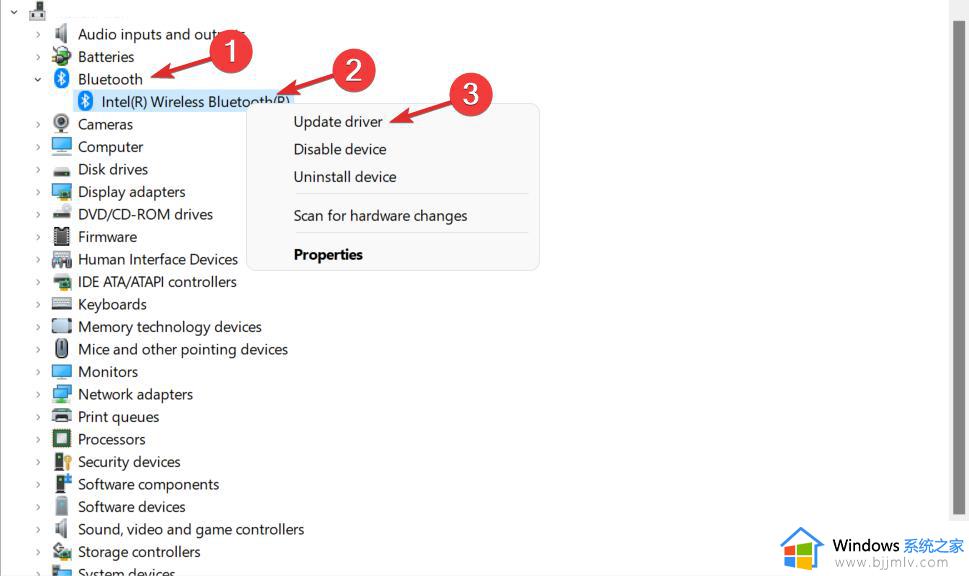
3、接下来,选择自动搜索驱动程序。
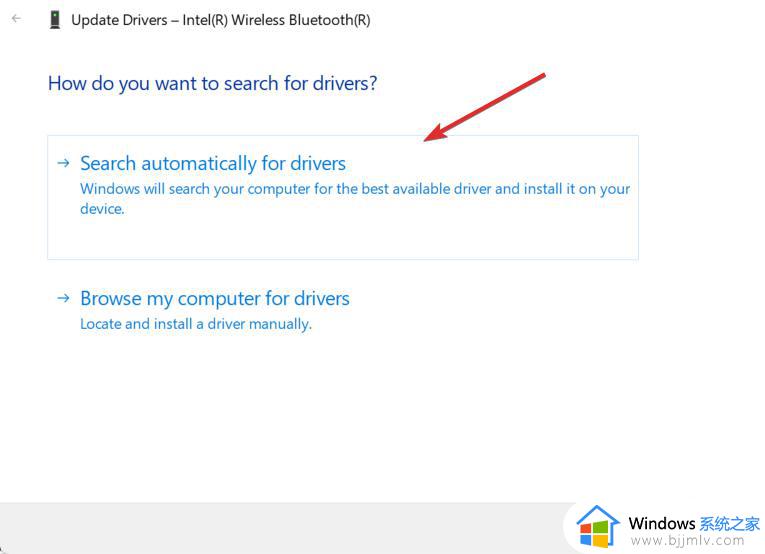
4、单击“在 Windows 更新上选择更新的驱动程序”选项。
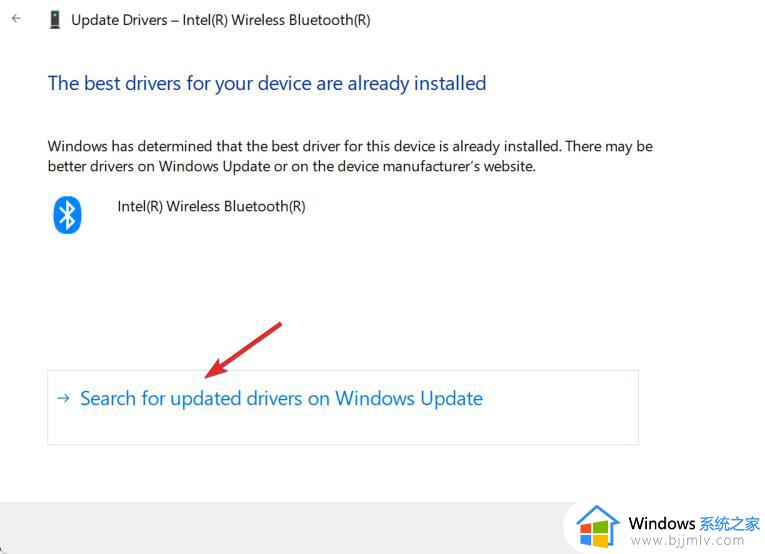
5、导航到高级选项,然后是可选更新,您将在其中找到可供下载的蓝牙驱动程序。选中它旁边的框,然后单击“下载并安装”按钮。
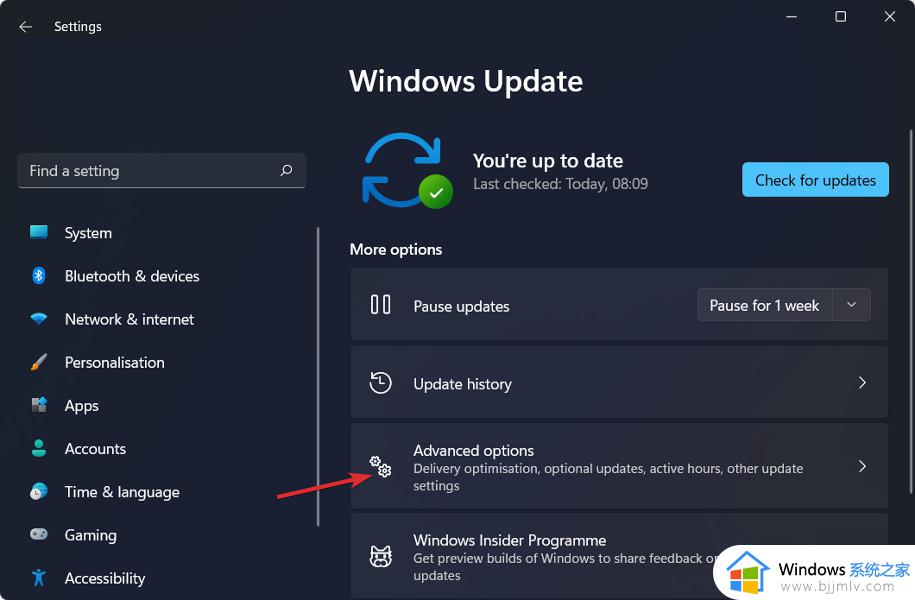
6、首先,您需要访问您的主板制造商的网站。例如,我们将前往联想的页面并单击PC以查找我们的特定型号。
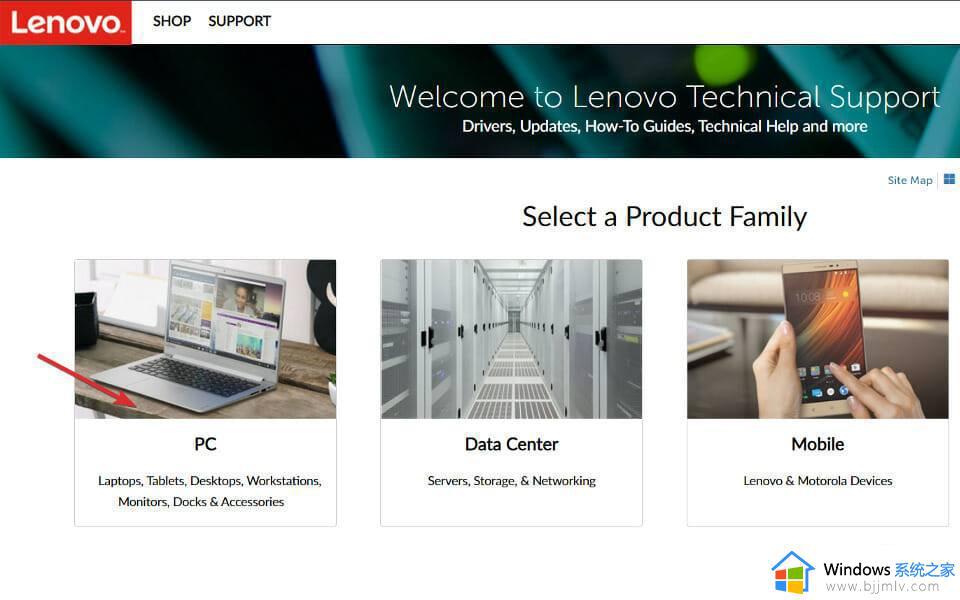
7、接下来,在搜索栏中输入您的设备型号后,转到驱动程序和软件部分。
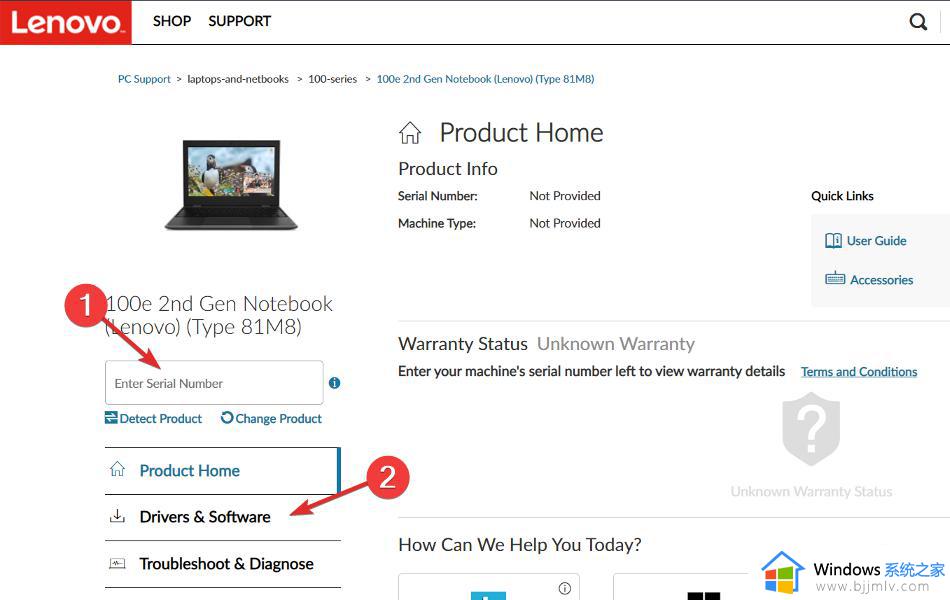
8、为您的计算机搜索最新的蓝牙驱动程序并单击它以下载。
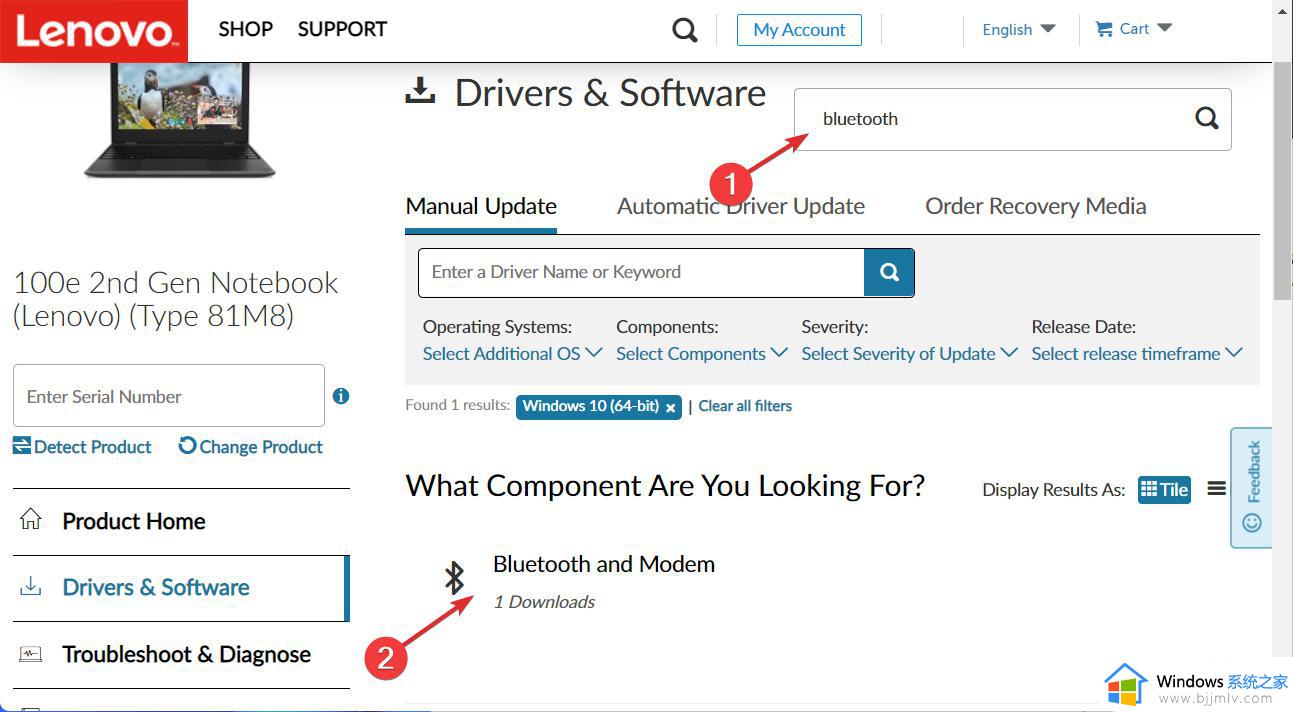
9、将文件下载到您的计算机上后,您只需双击它并按照屏幕上的步骤安装 Windows 11 蓝牙驱动程序。
以上全部内容就是小编带给大家的windows11安装蓝牙驱动教程详细内容分享啦,小伙伴们如果你们也不会安装的话就快跟着小编一起操作吧,希望本文可以帮助到你。
windows11怎么安装蓝牙驱动 windows11安装蓝牙驱动教程相关教程
- windows11没有蓝牙驱动怎么安装 windows11没有蓝牙驱动重装教程
- windows11蓝牙驱动怎么安装 win11安装蓝牙驱动的步骤
- windows11怎么安装打印机驱动程序 windows11安装打印机驱动详细教程
- windows11蓝牙驱动怎么更新 windows11怎样更新蓝牙驱动
- win11如何重装蓝牙驱动程序 win11蓝牙驱动卸载了怎么安装回去
- windows11声卡驱动怎么安装 windows11声卡驱动安装教程
- win11蓝牙驱动如何更新 win11更新蓝牙驱动的教程
- win11驱动安装教程 windows11驱动如何安装
- windows11音频驱动如何重新安装 windows怎么重新安装音频驱动
- win11如何修复蓝牙驱动异常 win11蓝牙设备驱动异常怎么办
- win11恢复出厂设置的教程 怎么把电脑恢复出厂设置win11
- win11控制面板打开方法 win11控制面板在哪里打开
- win11开机无法登录到你的账户怎么办 win11开机无法登录账号修复方案
- win11开机怎么跳过联网设置 如何跳过win11开机联网步骤
- 怎么把win11右键改成win10 win11右键菜单改回win10的步骤
- 怎么把win11任务栏变透明 win11系统底部任务栏透明设置方法
win11系统教程推荐
- 1 怎么把win11任务栏变透明 win11系统底部任务栏透明设置方法
- 2 win11开机时间不准怎么办 win11开机时间总是不对如何解决
- 3 windows 11如何关机 win11关机教程
- 4 win11更换字体样式设置方法 win11怎么更改字体样式
- 5 win11服务器管理器怎么打开 win11如何打开服务器管理器
- 6 0x00000040共享打印机win11怎么办 win11共享打印机错误0x00000040如何处理
- 7 win11桌面假死鼠标能动怎么办 win11桌面假死无响应鼠标能动怎么解决
- 8 win11录屏按钮是灰色的怎么办 win11录屏功能开始录制灰色解决方法
- 9 华硕电脑怎么分盘win11 win11华硕电脑分盘教程
- 10 win11开机任务栏卡死怎么办 win11开机任务栏卡住处理方法
win11系统推荐
- 1 番茄花园ghost win11 64位标准专业版下载v2024.07
- 2 深度技术ghost win11 64位中文免激活版下载v2024.06
- 3 深度技术ghost win11 64位稳定专业版下载v2024.06
- 4 番茄花园ghost win11 64位正式免激活版下载v2024.05
- 5 技术员联盟ghost win11 64位中文正式版下载v2024.05
- 6 系统之家ghost win11 64位最新家庭版下载v2024.04
- 7 ghost windows11 64位专业版原版下载v2024.04
- 8 惠普笔记本电脑ghost win11 64位专业永久激活版下载v2024.04
- 9 技术员联盟ghost win11 64位官方纯净版下载v2024.03
- 10 萝卜家园ghost win11 64位官方正式版下载v2024.03